Рекламное объявление
Игры идут в Linux. Прошло много времени; у нас были дни впечатляющих, но в конечном итоге скучных портов, но теперь есть реальная возможность, что Linux может стать игровой платформой благодаря Valve's SteamOS Игры на Linux уже здесь: установите SteamOS Beta сегодняЕсли вы заинтересовались играми в Linux, рекомендуется использовать SteamOS в качестве дистрибутива Linux. Это руководство охватывает каждый шаг и возможные вопросы, которые могут возникнуть у вас во время установки. Подробнее и Ассортимент паровых машин Паровые машины наконец-то идут! Вот что вам нужно знать Подробнее .
Дело в том, что Сам Steam теперь работает на Linux Как установить Steam и начать играть в LinuxУстановка Steam на компьютеры с Linux проста, и в результате вы, как правило, получаете тот же игровой процесс, что и в Windows. Подробнее достаточно поддержки
Заинтересованы ли вы в переходе игр на Linux (и доступно множество топов 5 игр, которые доказывают, что Linux теперь является серьезной игровой платформой Высокобюджетные игры появятся в Linux благодаря улучшениям графического драйвера и появлению SteamOS. Вот пять, топ-уровень игры, которые, несомненно, демонстрирующая потенциал Linux в качестве платформы для игр. Подробнее ) или уже сделали, есть одна вещь, которая могла бы вызвать у вас небольшую проблему.
Поиск совместимых игровых контроллеров ...
Основы: клавиатура и мышь
Естественно, если вы играете в стратегические игры или просто ощущаете традиционную комбинацию клавиатуры и мыши для названий FPS и MMORPG, то использование клавиатуры и мыши должно вам подойти.

Неудивительно, что вы обнаружите, что практически все устройства с клавиатурой и мышью USB будут работать «из коробки» в Linux.
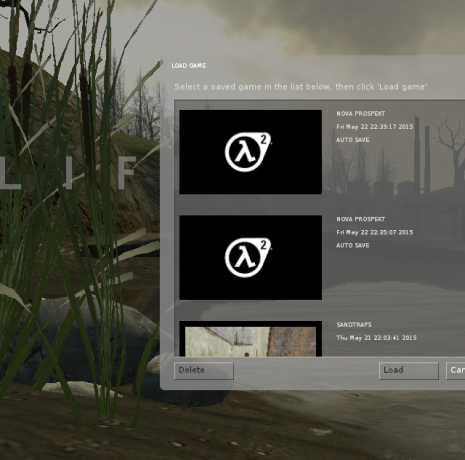
Для устройств Bluetooth все может быть немного сложнее.
Если на вашем компьютере или ноутбуке есть приемник Bluetooth, убедитесь, что он включен. Если он интегрирован, это не должно быть проблемой, но для USB-радио Bluetooth откройте терминал и введите lsusb проверить, что система знает, что это там.
Видеть это? Следуйте за этим с
apt-get установить BluetoothПосле установки проверьте, работает ли Bluetooth:
/etc/init.d/bluetooth statusЕсли нет, введите:
/etc/init.d/bluetooth startПока он начинается, у вас не должно быть проблем с этой точки зрения, а именно, для сопряжения мыши или клавиатуры с вашим компьютером.
Большинство из вышеперечисленного также можно выполнить с помощью значка Bluetooth на панели, откуда вы также можете сделать свой игровой компьютер Linux доступным для обнаружения; одновременно убедитесь, что устройство ввода также можно обнаружить. Через несколько минут они должны быть соединены и готовы к использованию.
USB игровые контроллеры
Для более полного игрового опыта вы можете выбрать игровой контроллер. Доступны различные контроллеры USB, которые должны подходить для игр в Linux. Пока контроллер говорит xinput, у вас не должно быть проблем.
Естественно, лучший способ проверить это - попробовать несколько игровых USB-контроллеров на вашем устройстве Linux. Вы можете иметь разную степень успеха, или они могут работать так же хорошо. Обратите внимание, конечно, что вам следует перенастроить элементы управления в соответствии с игрой, в которую вы играете.
Однако для достижения наилучших результатов использование устройства, такого как проводной контроллер Xbox 360, может реально помочь вашей Linux-игре ускориться. Они доступны относительно дешево онлайн или в магазинах компьютерных игр. Дизайн контроллеров USB Xbox 360 вдохновил целую кучу клонов и подражателей, и это тоже должно быть идеально подходит для игр в вашей системе Linux Подключите контроллер Xbox 360 к игровой платформе LinuxLinux игровые автоматы? Да, они происходят. С появлением Steve от Valve для Linux и будущей версии Valve Steambox, использующей Steam для запуска игр для Linux, будущее за игрой на Linux. Вы даже можете установить ... Подробнее .
Конфигурирование контроллера Xbox 360 возможно с помощью пакета xboxdrv, который вы должны установить вместе с
apt-get установить xboxdrvПосле установки это программное обеспечение поможет вам настроить сопоставления кнопок и сценарии запуска, которые запускают игры с конкретными настройками. Он также обеспечивает поддержку контроллеров в стиле Xbox 360 от других производителей и даже контроллеров PS3!
Эй, мой джойстик / геймпад / контроллер не работает!
Если у вас возникли проблемы с обычным игровым контроллером или более традиционным геймпадом или джойстиком, самое время установить что-то другое:
sudo apt-get установить джойстикЭто обеспечивает драйверы, которые вам нужны. Чтобы настроить сопоставления и т. Д., Используйте jstest-gtk:
sudo apt-get установить jstest-gtkLinux.org предоставляет полная информация об использовании этих инструментов.

А как насчет игровых контроллеров Bluetooth в Linux?
Существует большая вероятность того, что лучший игровой опыт можно получить, сидя на диване или стуле, подключив компьютер под управлением Linux к телевизору с большим экраном, в стиле консоли. Для этого вам понадобится контроллер Bluetooth.
В отличие от USB-контроллера Xbox 360, вариант Bluetooth не может использоваться без Адаптер беспроводной игровой приставки Xbox 360 что вам понадобится при использовании контроллера Bluetooth Xbox 360 с ПК с Windows (вам также необходимо установить xboxdrv).
Как отмечено выше, контроллер USB PS3 можно использовать с пакетом xboxdrv, но если у вас есть Bluetooth Sixaxis, драйверы QtSixA должны позволять вам управлять вашей любимой игрой в Linux с помощью известного контроллера PlayStation 3. Для этого вам нужно начать с добавления нового репозитория:
sudo add-apt-repository ppa: falk-t-j / qtsixaПосле этого обновите и получите пакет.
sudo apt-get update. sudo apt-get установить qtsixaПосле этого вы сможете использовать контроллер Bluetooth PS3. Узнайте больше об этом на qtsixa.sourceforge.net.
Хотите использовать Nintendo WiiMote для игр в Linux? С WiiCan вы можете - узнайте, как проверить руководство Джастина Пота WiiCan превращает ваш WiiMote в геймпад Linux, мышь и многое другое Подробнее . Вот демо тоже:
WiiCan предоставляет функциональность для редактирования отображений кнопок, что всегда является важной функцией.
Игровые контроллеры NextGen и Linux
Мы уже говорили о контроллерах для Xbox 360, PS3 и Wii. Но как насчет контроллеров Xbox One и PS4?
Владельцы Xbox One будут удивлены, обнаружив, что им нужно очень мало сделать, чтобы их контроллеры работали с Linux. Пока ваша ОС имеет ядро после 3.17, вы можете использовать контроллер. SteamOS также поддерживает контроллер Xbox One. При подключении по Bluetooth устройство будет подключено.
Что касается контроллера Sony DUALSHOCK 4 для приставок PS4, опять же, все, что вам нужно сделать, это подключить контроллер с вашим Linux или SteamOS ПК для устройств, чтобы начать говорить и для вашей игры Успех!
Лучшие контроллеры для игр Linux
Итак, со всем этим объяснено, какие контроллеры действительно лучше всего подходят для игр Linux? Часто менее эргономичные устройства имеют тенденцию быть полезными для одних игр и не настолько идеальными для других. В этом случае нет ничего необычного в том, чтобы иметь несколько контроллеров, особенно если вы любите ретро-игры в Linux.
Но все зависит от того, как ты любишь играть. Контроллеры Xbox 360 и PS3 Sixaxis популярны не зря, но пока вы можете найдите рабочее устройство, которым вы физически комфортно пользуетесь, тогда мы предлагаем вам придерживаться Это. Аналогично, контроллеры Sony DUALSHOCK 4 и Xbox One должны использоваться там, где они есть.
Что касается контроллеров Steam... ну, вы можете проверить их сейчас на Amazon, сделать заказ, и все готово.
Используете ли вы контроллер, геймпад или джойстик для игр в Linux? Есть любимый? Напишите нам в комментариях.
Кредит изображения: Кристиан Бертран / Shutterstock.com
Кристиан Коули - заместитель редактора по безопасности, Linux, DIY, программированию и технологиям. Он также выпускает подкаст «Действительно полезный» и имеет большой опыт в поддержке настольных компьютеров и программного обеспечения. Кристиан - участник журнала Raspberry Pi, любитель лего и поклонник ретро-игр.


